編輯:關於Android編程
一、Android Studio配置SVN
Android Studio關聯配置SVN很簡單,在Settings裡面,找到Version Control->Subversion;在這個頁面的控制面板中的General中將Use command line client打勾勾選上,然後浏覽本地的SVN安裝目錄,選到”\svn.exe”即可;
在Use command line client下面還有一個Use system default Subversion configuration directory,這個默認是勾選上上的,這個是svn相關配置信息的路徑,保留默認路徑就行,目前沒有發現需要修改什麼東西;以上操作如下圖:
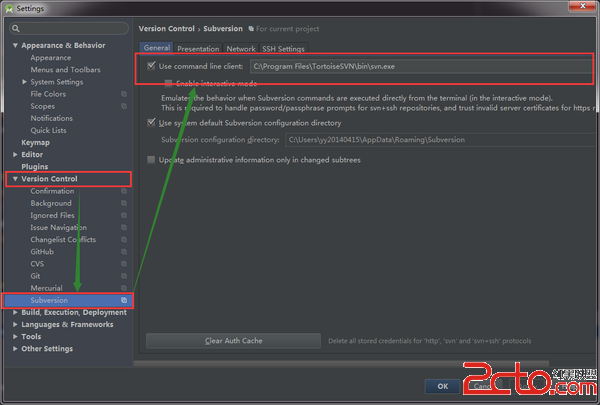 vcq9o6y5qb+qt6LV37340NDRodTxo7q69sLU1ri2qLXEzsS8/qGiuvbC1M7EvP680M/Cy/nT0M7EvP66zbr2wtS3+7rPxqXF5Lnm1PK1xM7EvP6ju8jnzbzL+cq+o7o8YnIgLz4NCjxpbWcgYWx0PQ=="這裡寫圖片描述" src="/uploadfile/Collfiles/20160414/2016041409083277.png" title="\" />
vcq9o6y5qb+qt6LV37340NDRodTxo7q69sLU1ri2qLXEzsS8/qGiuvbC1M7EvP680M/Cy/nT0M7EvP66zbr2wtS3+7rPxqXF5Lnm1PK1xM7EvP6ju8jnzbzL+cq+o7o8YnIgLz4NCjxpbWcgYWx0PQ=="這裡寫圖片描述" src="/uploadfile/Collfiles/20160414/2016041409083277.png" title="\" />
點擊右側的“+”進行添加,“-”刪除;Android Studio創建的Android項目一般需要忽略.idea文件夾、.gradle文件夾、所有的build文件夾、所有的.iml文件及local.properties文件。
忽略完文件後,我們進行項目同SVN的關聯,選擇VCS->Import into Version Control->Share Project(Subversion);這裡說明一點,在Import into Version Control下有Import into Subversion和Share Project(Subversion)兩個選項:第一個是直接將項目導入到SVN服務器上,但是這樣做本地的項目同SVN服務器沒有建立起關聯,在導入後項目所有的文件都會變成紅色,而且在要提交到SVN服務器時會提示項目不是SVN下的工作副本;第二個是將Android Studio當前項目同SVN服務器關聯起來,但是並沒有將項目導入到SVN服務器上,需要在完成建立連接後再次提交項目到SVN服務器。兩種方式都可以實現將本地代碼提交到SVN服務器的功能,但是步驟有所不同,先來完成第二種方式的項目同SVN的關聯及代碼提交,第一種貌似不正規,之後再說;下圖既是第二種方式將本地項目同SVN進行關聯的:
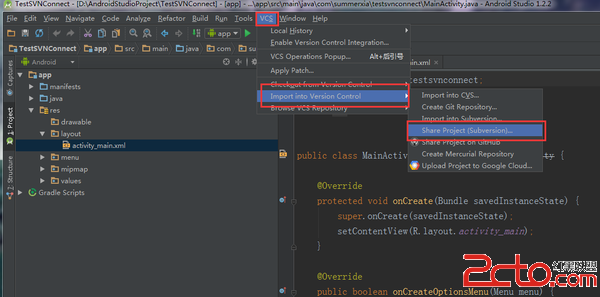
之後會彈出選擇要分享的SVN地址及其他選項,如下圖:
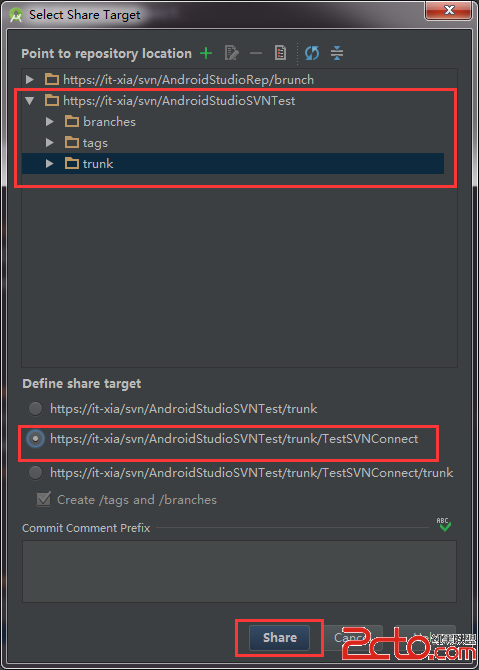
在Define share target下選擇第二個可以再trunk下創建你當前項目的文件夾,相應的第一個選項是直接將整個文件都放到trunk文件夾下,第三個在項目文件夾下有創建了一個trunk文件夾,因此建議使用第二中方式;選擇完成後點擊Share就可以了,會彈出讓你選擇SVN工作副本的格式化版本(jdk版本),如下圖:
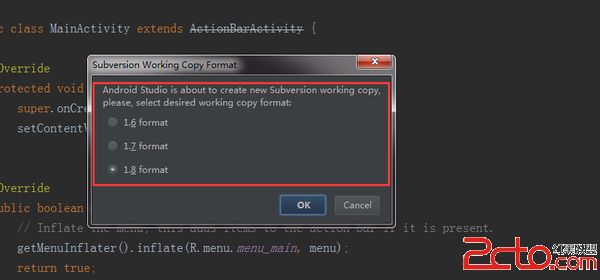
建議選擇1.8format,我之前選擇了其他的試了一下,發現項目總會報出一下錯誤,原因暫時未發現,就先這樣選擇吧;點擊OK等待一會就能創建本地項目同SVN服務器的關聯了;成功後悔自動刷新本地的項目,待項目裡的內容變成綠色的即表示已經成功了,如下圖所示:
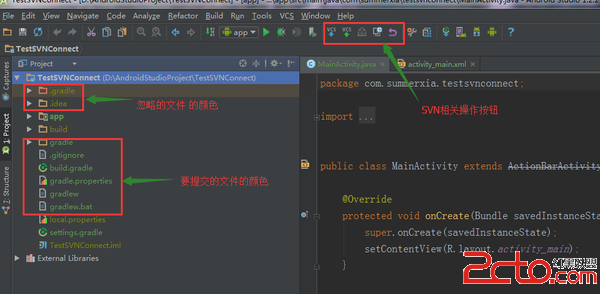
到目前為止只是將項目同SVN服務器建立了聯系,並沒有將代碼提交到SVN服務器上去;如何提交呢,其實很簡單,只需點擊SVN相關操作按鈕裡的commit就行了(上圖SVN相關操作按鈕左起第二個按鈕);
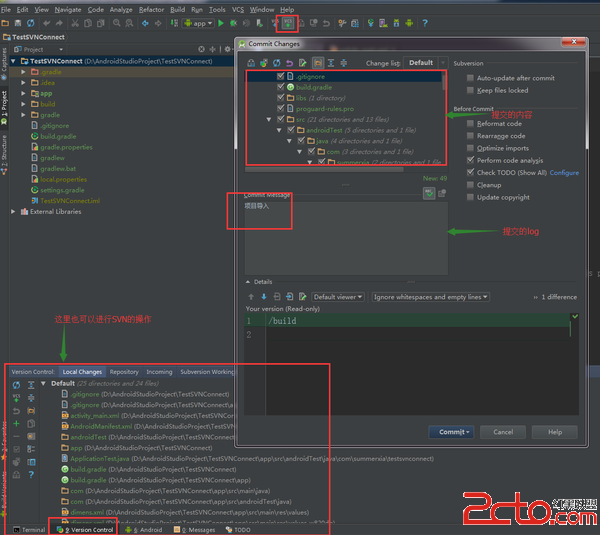
點擊Commit後Android Studio會先對當前代碼進代碼分析,如果有錯誤或者警告會彈出如下的框,如果有錯誤沖突等需要解決後再提交,如果是警告可以忽略(同Eclipse相同);第一次將整個代碼提交到SVN服務器時時間有可能很長,請耐心等待,之後再創建項目時就不會這麼慢了。
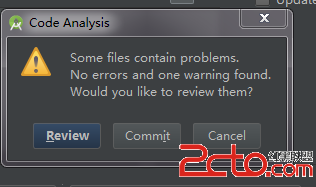
成功後我們就完成了新建項目同SVN的關聯及導入項目到SVN服務器上了。
關於第一種方式,在將本地代碼導入到SVN服務器後將本地代碼刪除,然後從SVN服務器上將之前提交的代碼更新下來,這樣一來也可以同SVN建立關聯正常進行開發;第一種方式和第二種方式的區別就在於:第一種是將代碼先提交到SVN服務器上,然後再從SVN服務器上更新下來(本地項目同SVN服務器建立聯系);第二種是先同SVN服務器監理聯系,然後將代碼提交到SVN服務器上去。建議使用第二種方式進行新項目的SVN關聯。
三、Android Studio SVN代碼沖突的解決
關於代碼沖突解決的問題,首先要感謝一下知友ShinChven的回答建議。在使用SVN更新服務器上的代碼時,有時會彈出代碼沖突的對話框,問你是否進行合並,並提供了三種合並方案:accept yours(使用你的)、accept theirs(使用別人的)和merge(合並);
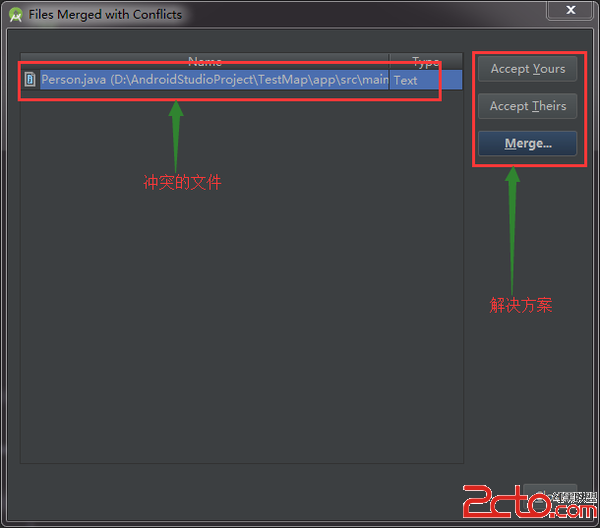
前兩個都是進行的覆蓋操作,就不多做解釋了;當你選擇merge合並時,會彈出代碼合並對照窗口,一共有三個屏,左右兩側時你和服務器不同的代碼並高亮顯示不同的部分,帶有箭頭和叉號,通過點擊箭頭將兩邊沖突的代碼添加到中間的合並區域中去,點擊叉號則辨識放棄那一段代碼,待所有沖突處理完成後merge就成功了。
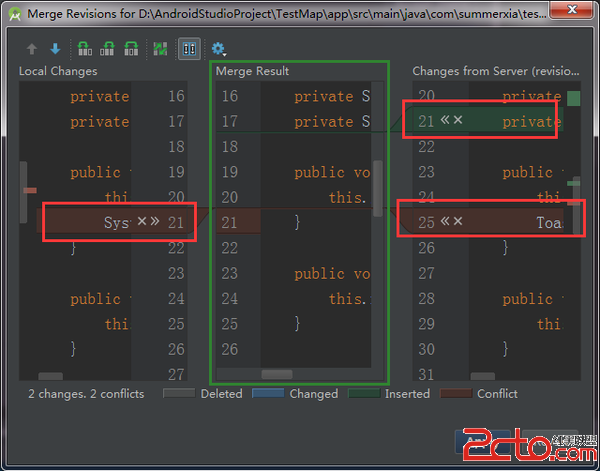
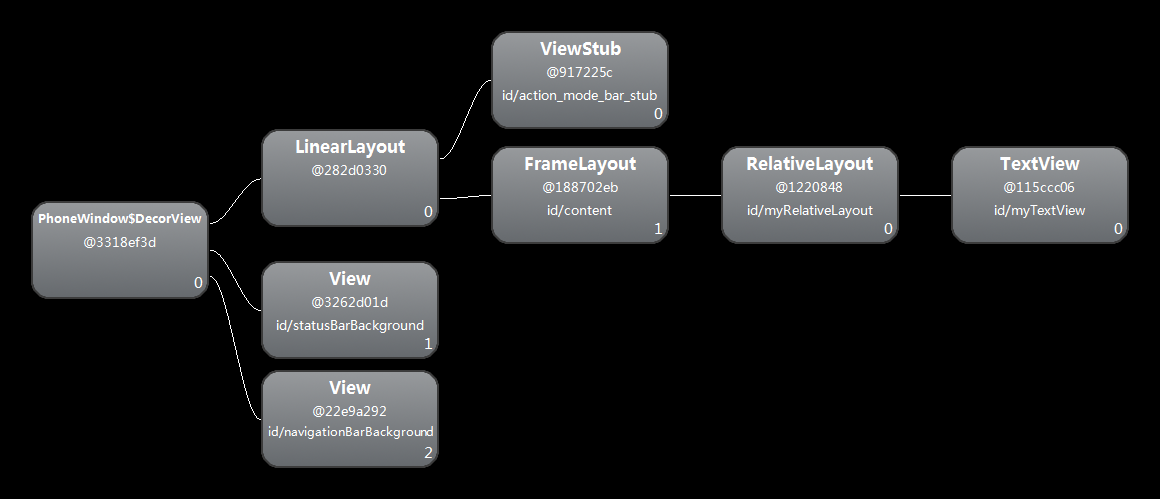 Android setContentView()源碼解析
Android setContentView()源碼解析
前言在Activity中一般第一句就是調用setContentView(R.layout.XXX),但這其中系統做了那些工作?我們知道,在ClassLoader裝載了Ma
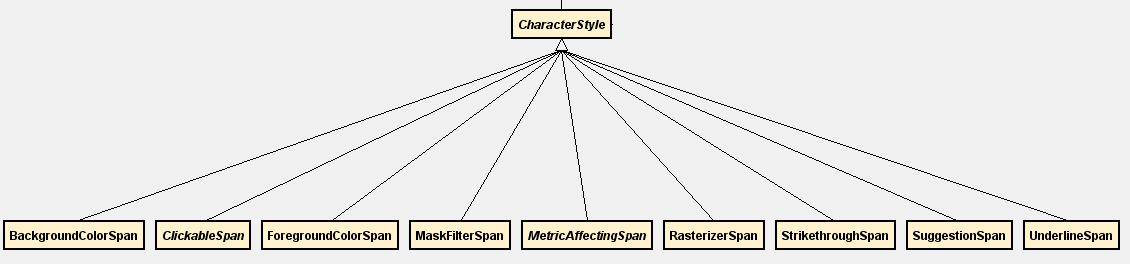 Android Span 架構介紹
Android Span 架構介紹
?前幾天在微博上看到一個人評論Android Span機制相當強大,有必要細心研究一下,於是就google了一下,發現了一篇很好的文章Spans, a Powerful
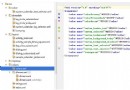 Android學習教程之日歷控件使用(7)
Android學習教程之日歷控件使用(7)
本文實例為大家分享了Android日歷控件的使用方法,供大家參考,具體內容如下MainActivity.java代碼:package siso.timessquare;i
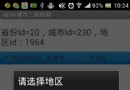 android sqlite綁定城市三級聯(動態) 包含mysql數據源的sql語句
android sqlite綁定城市三級聯(動態) 包含mysql數據源的sql語句
package com.icq.spinnercity; import java.util.ArrayList; import java.util.List; imp